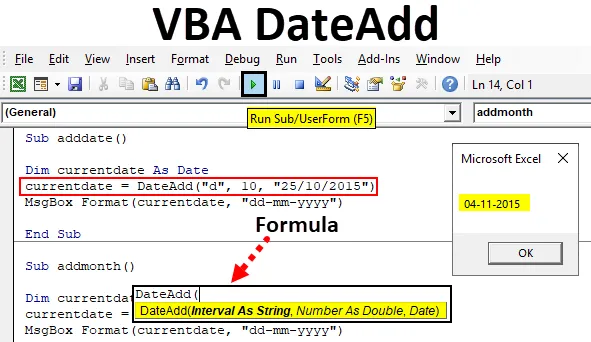
Excel VBA DateAdd
VBA DateAdd е функция, която извършва събиране или изваждане на интервали от време / дата. Това ще върне датата чрез добавяне или изваждане на определен интервал от време. Доста е трудно да се справите с датата и часа, когато правите някои изчисления по него. Но в ежедневната ни работа е основен тип данни, които можем да използваме. Сравнението, добавянето, изваждането между различни дати са някои познати операции, които правим.
Формула за DateAdd функция в Excel VBA
Формулата за функцията VBA DateAdd е много проста във формат.

Нека да видим какви са параметрите, използвани във функцията Excel VBA DateAdd.
- Интервал: Това може да бъде интервал от време / дата, който искате да добавите или извадите. Това представлява каква стойност искате да добавите или извадите. Това може да бъде компонент на дата или време, като дни, месец и т.н. Обхватът на интервалите е даден по-долу.
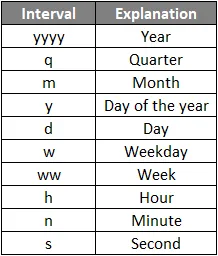
- Номер: Броят на интервалите, които искате да добавите. Използвайте положително число, за да добавите интервала с дадената дата и отрицателната стойност, за да извадите интервала от датата.
- Дата : Датата, към която искате да добавите / извадите интервала. Операциите ще бъдат извършени на тази дата, а датата на връщане като изходна.
Примери за Excel VBA DateAdd функция
По-долу са различните примери за DateAdd функция в Excel VBA:
Можете да изтеглите този шаблон на VBA DateAdd Excel тук - VBA DateAdd Excel шаблонПример №1 - Добавяне на дата
Нека да видим как да добавим определено число към дадената дата, използвайки VBA DateAdd функция.
- Трябва да намерим датата, след като добавим „10“ дни с датата „25/10/2015“
- Започнете подпроцедура с име. Тук създадохме под процедура, наречена „добавка“.
Код:
Sub adddate () Край Sub
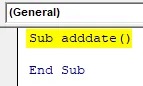
- Създайте променлива като тип дата дата, името на променливата е currentdate.
Код:
Sub adddate () Dim currentdate като дата на край Sub
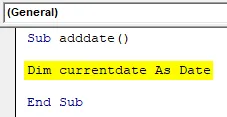
- Ще съхраним резултата в тази променлива currentdate.
- Искаме да добавим '10' дни с '25 / 10/2015 '. Значи броят на дните, които искате да добавите, е 10. И интервалът е 'd' и числото е 10.
- Така че нека да приложим функцията VBA DateAdd както по-долу.
Код:
Sub adddate () Dim currentdate като дата currentdate = DateAdd („d“, 10, „25/10/2015“) End Sub
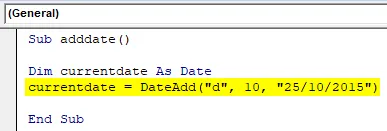
- След като приложим формулата към променливата, нека използваме поле за съобщения, за да отпечатаме резултата.
Код:
Sub adddate () Dim currentdate като дата currentdate = DateAdd („d“, 10, „25/10/2015“) MsgBox Format (currentdate, „dd-mm-yyyy“) End Sub
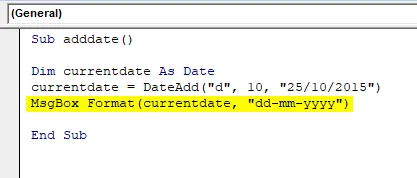
- Стартирайте кода, като натиснете F5. Резултатът ще бъде показан като
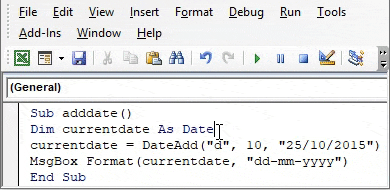
Можете да видите резултата, както е показано по-горе.
Пример №2 - Добавяне на месеци
- За да добавите месеци с датата, интервалът трябва да се промени като „m“.
- Добавете „2“ с датата „15/2/2017“. Кодът може да бъде написан както по-долу.
Код:
Sub addmonth () Dim currentdate As Date currentdate = DateAdd („m“, 2, „15/2/2017“) MsgBox Format (currentdate, „dd-mm-yyyy“) End Sub
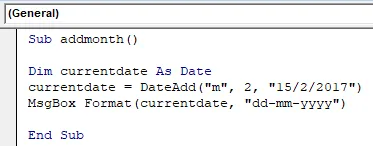
- Датата на изхода ще бъде променена, както е посочено по-долу.
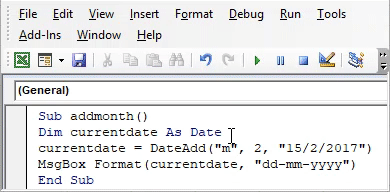
Пример №3 - Добавете година
За да добавите години с датата, може да се използва кодът по-долу.
- Интервалът трябва да бъде „уг“
- Добавете 4 години с'20 / 2/2018 '
Код:
Sub addyear () Dim currentdate като дата currentdate = DateAdd („yyyy“, 4, „20/2/2018“) MsgBox Format (currentdate, „dd-mm-yyyy“) End Sub
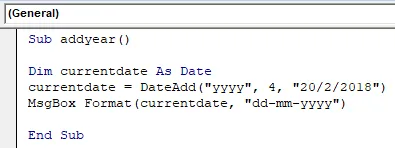
- Резултатът ще бъде както по-долу. Променливата currentdate ще се върне '20 / 2/2022 '
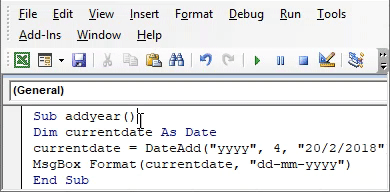
Пример №4 - Добавяне на четвърт
- Докато добавяте тримесечие, три месеца ще бъдат добавени към датата от тримесечието, ако 12 месеца са 3.
- Интервалът трябва да бъде споменат като „Q“, като числото, дадено във формулата, определя колко четвъртинки трябва да се добавят. Например, числото тримесечия DateAdd ("Q", 2, "22/5/2019") е 2, така че ще бъдат добавени 6 месеца.
- За да добавите 2 тримесечия с '22 / 5/2018 'по-долу код може да се използва.
Код:
Sub addquarter () Dim currentdate като дата currentdate = DateAdd ("Q", 2, "22/5/2019") Формат MsgBox (currentdate, "dd-mm-yyyy") Край Sub
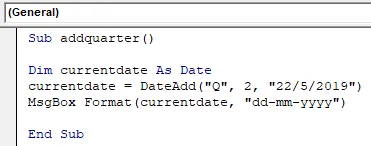
- Резултатът ще бъде както по-долу.
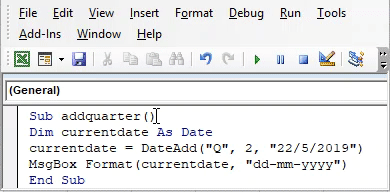
Пример №5 - Добавете секунди
- Можете да добавите време заедно с показаната дата. За да споменем този интервал като „s“, който показва секунди.
- За показване на пет секунди с дата '28 / 3/2019 'можете да използвате формулата по-долу.
Код:
Sub addseconds () Dim currentdate като дата currentdate = DateAdd ("s", 5, "28/3/2019") MsgBox Format (currentdate, "dd-mm-yyyy hh: mm: ss") End Sub
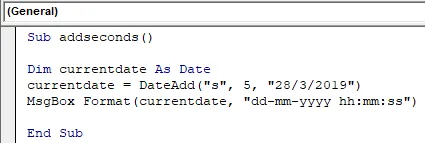
- Докато се показва изходът с датите секунди.
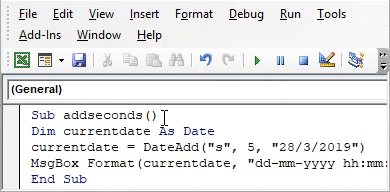
Пример №6 - Добавете седмици
- За да добавите няколко седмици към дадената дата, използвайте интервала като “WW”
- Код, за да намерите датата след дадения брой седмици от'27 / 03/2016 '
Код:
Sub addweek () Dim currentdate като дата currentdate = DateAdd („WW“, 2, „27/3/2019“) MsgBox Format (currentdate, „dd-mm-yyyy“) Край Sub
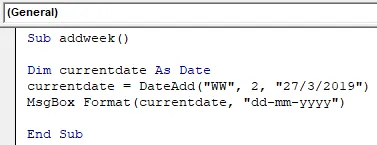
- Резултатът ще бъде датата след 2 седмици.
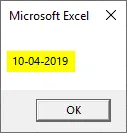
Пример №7 - Добавете часове
- За да получите конкретно време с дата, това се използва.
- В интервал споменете "h", а също така променете формата на изхода.
- Кодът за отпечатване на часовете с дата е.
Код:
Sub addhour () Dim currentdate като дата currentdate = DateAdd ("h", 12, "27/3/2019") MsgBox Format (currentdate, "dd-mm-yyyy hh: mm: ss") End Sub
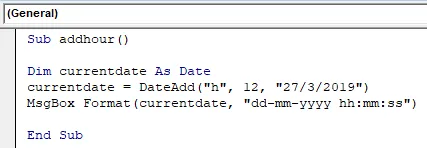
- Резултатът ще бъде показан с времето в hh: mm: ss.
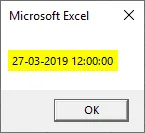
Пример № 8 - Как да изваждаме седмици с помощта на VBA DateAdd функция?
Подобно на добавянето, изваждането може да се извърши и с помощта на VBA DateAdd функция. Числата, посочени като положителни числа, заедно с формулата. За да извършите изваждане, използвайте тези числа като отрицателни числа. Например, променете формулата, както е посочено по-долу.
DateAdd (интервал, - номер, дата)
Използвайки горния метод ще се опитаме да открием деня, изваждащ три седмици от '28 / 3/2019 '
- Създайте подпроцедура като субдация.
Код:
Sub subdate () Край Sub
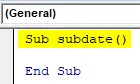
- Определете променлива, която да съхранява резултата. Currentdate е променлива като дата дата за присвояване на крайния резултат.
Код:
Sub subdate () Dim currentdate като дата на край Sub
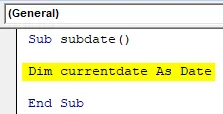
- За изваждане на три седмици от „28/3/2019“ ще се приложи формулата. DateAdd („ww“, -3, „28/3/2019“)
Код:
Subdate subdate () Dim currentdate като дата currentdate = DateAdd („ww“, -3, „28/3/2019“) End Sub
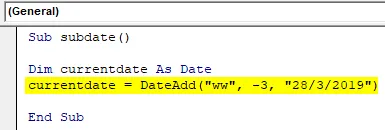
'-3' показва, че изваждането "ww" е интервалът, от който искаме да работим седмици.
- Формулата се прилага и резултатът се съхранява в currentdate.
Код:
Subdate subdate () Dim currentdate като дата currentdate = DateAdd („ww“, -3, „28/3/2019“) MsgBox Format (currentdate, „dd-mm-yyyy“) End Sub
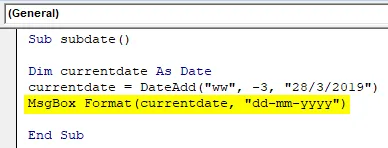
- Резултатът след изваждане на три седмици от дадената дата е показан по-долу.
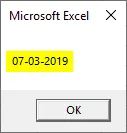
Неща, които трябва да запомните
- Интервалът и датата, посочени във формулата, ще бъдат посочени в двойна оферта.
- Ако използвате интервал от делнични дни „w“, той ще работи подобно на интервала ден „d“, тъй като делничният ден изчислява 1 = неделя, 2 = понеделник и т.н.
- Изходът ще се покаже в съответствие с настройките за формат на дата във вашата система. Използвайте формат, заедно с полето за съобщения, за да отпечатате резултата в желания от вас формат.
- В рамките на функцията VBA DateAdd използвайте числото като отрицателно, за да извършите изваждане между датите.
Препоръчителни статии
Това е ръководство за Excel VBA DateAdd функция. Тук обсъждаме примерите на функцията VBA DateAdd за добавяне и изваждане на дни, месеци и години от дадената дата, заедно с практически примери и шаблон за Excel за сваляне. Можете да разгледате и другите ни предложени статии -
- Как да използвате функцията за дата във VBA?
- Формат на датата в Excel VBA
- Какво е VBA Time в Excel?
- Формула за дата в Excel с примери